Remote FX RDP 연결 시 오류 유형 2가지
Hyper-V에서 호스팅되고 있는 VM에 연결할 때 다음와 같은 오류가 발생한다면?
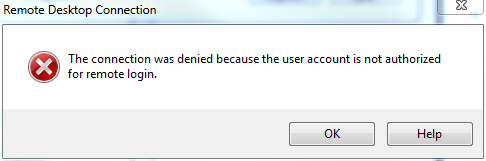
The connection was denied because the user account is not authorized for remote login.
특이한 점이라면, 대상 VM이 RemoteFX가 활성화 되기 전에는 RDP 연결이 잘 되었다는 것입니다. 즉, RemoteFX 활성화 이후에 나타나는 문제였는데요. 원인을 찾을 수 없어 검색을 하다가 아래의 글에서 답을 얻었습니다.
The connection was denied because the user account is not authorized for remote login
; http://social.technet.microsoft.com/Forums/en/winserverTS/thread/148b49f6-9fac-47a8-b711-ad1fdf7c8a12
즉, 명시적으로 대상 사용자 계정을 "Remote Desktop Users"에 포함시켜야만 합니다. 보통 "Administrators" 그룹에 속한 사용자 계정은 RDP 접속이 되는데, RemoteFX를 활성화시킨 경우에는 '반드시' "Remote Desktop USers"에 포함시켜줘야 되는 것입니다. (참고로, Administrator 계정은 위와 같은 절차가 필요 없고, 그 이외에 생성한 사용자 계정에 해당합니다.)
재미있는 점은, Active Directory에 참여시키면 위와 같은 제한이 없어집니다.
지난번의 글에서 "120일 평가판"처럼 동작한다고 언급했는데요.
RemoteFX - Windows 7 가상 머신에서 DirectX 9c 환경을 제공
; https://www.sysnet.pe.kr/2/0/999
그럼, 120일이 지나면 어떻게 될까요? ^^
현상은, 다음과 같은 오류가 발생하면서 RDP 접속이 제한됩니다.
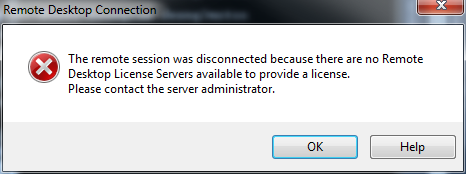
The remote session was disconnected because there are no Remote Desktop License Servers available to provide a license.
Please contact the server administrator.
이벤트 로그에는 다음과 같이 나옵니다.
Log Name: System
Source: Microsoft-Windows-TerminalServices-RemoteConnectionManager
Date: 2011-02-28 오전 2:26:16
Event ID: 1153
Task Category: None
Level: Error
Keywords: Classic
User: N/A
Computer: TESTPC
Description:
The RD Licensing grace period has expired and Licensing mode for the Remote Desktop Virtualization Host server has not been configured. Licensing mode must be configured for continuous operation.
Log Name: System
Source: Microsoft-Windows-TerminalServices-RemoteConnectionManager
Date: 2011-02-28 오전 2:26:16
Event ID: 1154
Task Category: None
Level: Error
Keywords: Classic
User: N/A
Computer: TESTPC
Description:
The RD Licensing grace period has expired and the service has not registered with a license server with installed licenses. A RD Licensing server is required for continuous operation. A Remote Desktop Virtualization Host server can operate without a license server for 120 days after initial start up.
이를 해결하기 위해서는 라이선스 서버를 설치해야 하는데, 이와 관련해서는 아래의 글을 참조하시면 됩니다.
Configuring a Windows Server 2008 R2 Remote Desktop Services License Server
; http://www.techotopia.com/index.php/Configuring_a_Windows_Server_2008_R2_Remote_Desktop_Services_License_Server
[이 글에 대해서 여러분들과 의견을 공유하고 싶습니다. 틀리거나 미흡한 부분 또는 의문 사항이 있으시면 언제든 댓글 남겨주십시오.]